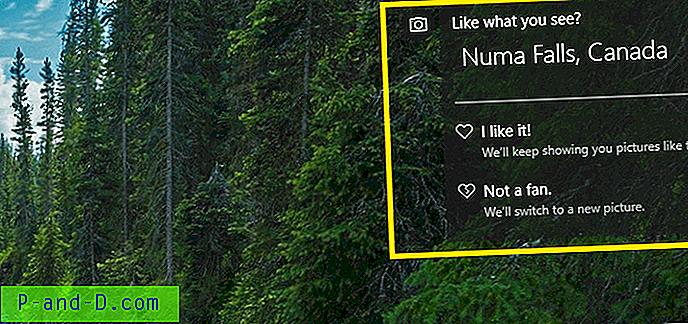Sillä ei ole väliä mitä Windows-versiota sinulla on. Paras tapa saada järjestelmä toimimaan täydellä nopeudella ja mahdollisimman vapaana on käyttöjärjestelmän puhdas asennus. Pelkkä Windowsin käyttö ajan myötä heikentää sen suorituskykyä. Windows 10: n asennus on myös hyvä puhdistaa päivityksen jälkeen, jotta et siirrä ongelmia vanhasta Windows-asennuksesta.
On helppo saada käsiinsä Windows 10 ISO -kuva, polttaa se DVD-levylle tai kirjoittaa USB-levylle ja suorittaa puhdas asennus. Vanhempien käyttöjärjestelmien, kuten Windows 7, virallisten asennusvälineiden hankkiminen on kuitenkin vaikeampaa. Tietenkin monia epävirallisia lähteitä on, mutta tiedostot ovat usein murtuneet, peukaloineet tai muuttaneet jollain tavalla. Luotettavan lähteen käyttö lataamiseen on parempi vaihtoehto.

Paras tapa taata puhtaan ja koskemattoman Windows ISO -kuvan saaminen on menemällä suoraan Microsoftin luo. Aikaisemmin oli helppo ladata Windows 7 ISO -kuvia, kunnes ne kaikki poistettiin Digital Riveristä sen jälkeen kun Windows 7: n myynti lopetettiin. Microsoft suosii kuluttajien lataamaan Windows 10 ISO: n Media Creation Tool -sovelluksesta suoran lataamisen sijaan. Tässä osoitamme sinulle useita tapoja ladata tarvitsemasi Windows ISO, jotta käyttöjärjestelmäsi voidaan asentaa siististi ja turvallisesti.
Tietävät Windows ISO -kuvista ja uudelleenasennuksesta
- Windows-lisenssisi antaa sinun asentaa vain Windows-version, jolle sinulla on lisenssi. Jos sinulla on Windows 7 Home Premium, sinun on asennettava Home Premium uudelleen.
- Voit vaihtaa 32-bittisen ja 64-bittisen välillä, kunhan Windows-versio on sama. Voit esimerkiksi korvata Windows 10 Home 32 -bittisen Windows 10 Home 64 -bittisellä.
- Tarvitset laillisen Windows-lisenssin, tai uusi asennus on kokeilutilassa. Windows 7 -käyttäjät saavat tuoteavaintarran. Windows 8.1: n tai 10: n käyttäjillä on joko erillinen avain, jos Windows on ostettu erillisenä tuotteena tai avain upotetaan järjestelmän BIOS: iin. Se luetaan automaattisesti asennettaessa uudelleen, jos tietokoneesi on valmistaja, kuten Dell tai HP jne.
- Jos päivitit ilmaiseksi Windows 10: ään ilmaiseksi, lisenssi on sidottu tietokonelaitteistoon tai Microsoft-tiliisi. Se aktivoituu uudelleen automaattisesti asennettaessa uudelleen avainta syöttämättä (jos asennat uudelleen samassa koneessa, jossa aktivoit Windowsin päälle).
- Jos käytät Windows 7 -käyttöjärjestelmää valmistajalta ostetun tietokoneen kanssa, etkä pysty lukemaan tarran tuoteavainta, se on silti mahdollista asentaa uudelleen ja aktivoida ilman sitä. Lue artikkeli Windows 7 -lisenssin varmuuskopioinnista ja palauttamisesta ohjeita tekemistä varten.
Lataa Windows 10 ISO median luontityökalulla
Voit ladata Windows 10 ISO: n muutamalla tapaa. Yksi on Microsoft Media Creation Tool, joka lataa ja rakentaa uusimman Windows ISO-tiedoston, suorittaa päivityksen paikallaan tai kirjoittaa asennustiedostot USB-muistitikulle.
1. Lataa Windows 10 Media Creation Tool ja suorita se. Hyväksy lisenssisopimus, valitse ”Luo asennusväline toiselle tietokoneelle” ja napsauta Seuraava .
2. Kieli, versio ja arkkitehtuurityyppi valitaan parhaiten sen käyttöjärjestelmän kanssa, jolla työkalua käytät. Voit muuttaa näitä valintoja valitsemalla ”Käytä tämän tietokoneen suositeltuja vaihtoehtoja” ja valitsemalla haluamasi avattavista valikoista. Napsauta Seuraava, kun olet valmis.
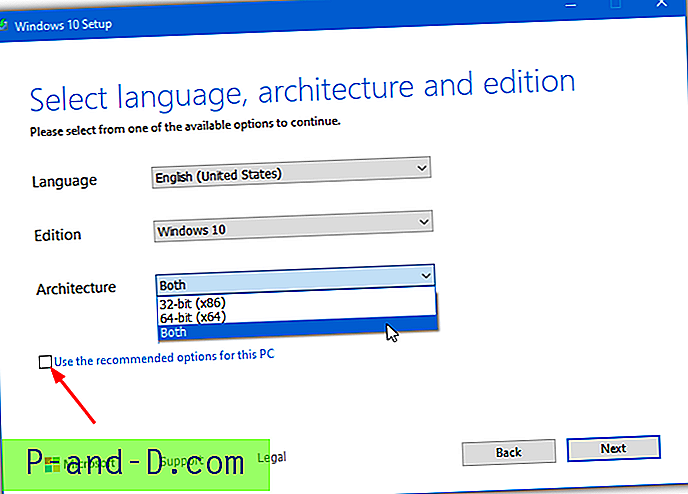
Jos valitset Arkkitehtuuri-valikossa myös Molemmat, saat kaikki yhdellä ISO-kuvan Windows 10 Home- ja Pro -käyttöjärjestelmän 32- ja 64-bittisillä versioilla samassa mediassa.
3. Lataa ”ISO-tiedosto” ladataksesi ISO-kuvatiedoston ja napsauta Seuraava . Sitten sinua pyydetään antamaan tallennuspaikka ja tiedostonimi. Tiedostot alkavat sitten ladata.
Kun olet valmis, voit avata DVD-polttimen suoraan tai napsauttaa Valmis ja luoda asennusvälineen myöhemmin. Kaikki yhdessä kuvassa, mukana sekä 32- että 64-bittiset versiot, ei sovi yhden kerroksen DVDR-levylle, ja sinun on käytettävä joko USB-muistitikkua tai kaksikerroksista DVDR-levyä. Kun olet ladannut, voit polttaa kuvan DVD-levylle, kirjoittaa sen USB-levylle tai tallentaa tiedoston myöhempää käyttöä varten.
Lataa Windows 10 ISO Direct Microsoftin verkkosivustolta
Vaikka Media Creation Tool toimii hyvin, on myös helppo ladata viimeisin ISO direct. Missä lataat ISO: n, se on oikeastaan sama sivu, joka tarjoaa Median luontityökalun ja se havaitsee, käytätkö Windows-selainta. Jos olet, Media Creation Tool -sivu tulee näkyviin. Jos ei, ladattu ISO-kuvan sivu tulee näkyviin.
Tämä uudelleenohjaus tehdään tarkistamalla selaimen käyttäjän agenttijono. Pelkästään selaimen käyttäjän edustajan vaihtaminen muuhun kuin Windows-versioon tulee näkyviin levykuvasivulle. Se voidaan tehdä selaimen sisältä, eikä se vaadi ulkoisia lisäosia. Tässä näytämme sinulle, kuinka se tehdään Chromen kanssa.
1. Avaa Chrome ja käy Windows 10 Media Creation Tool -verkkosivulla, joka tarjoaa työkalun ladattavaksi.
2. Avaa Kehittäjän työkalut -ruutu painamalla F12 . Napsauta “Customize and control DevTools” -painiketta, joka on kolme pistettä DevTools-ruudun oikeassa yläkulmassa. Valitse ”Lisää työkaluja”> “Verkko-olosuhteet”.
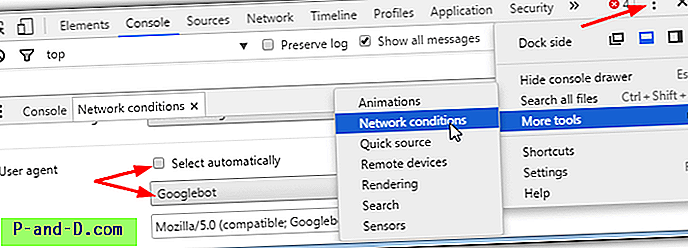
3. Poista Käyttäjäagentti-osiossa valinta “Valitse automaattisesti”, napsauta avattavaa valikkoa ja valitse käyttäjäagentti, joka ei ole Windows. Melkein kaikki Android-, iOS-, Blackberry- tai Mac-merkkijonot toimivat, mukaan lukien Googlebot ja ChromeOS.
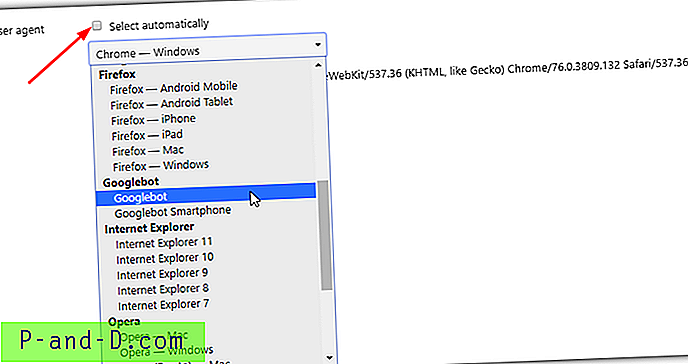
4. Pidä DevTools-ruutu auki ja päivitä sivu (F5), sen pitäisi nyt näyttää levykuvasivu. Valitse painos avattavasta, se näyttää uusimman Windows 10 -version ja mahdollisesti myös edellisen version. Napsauta Vahvista .
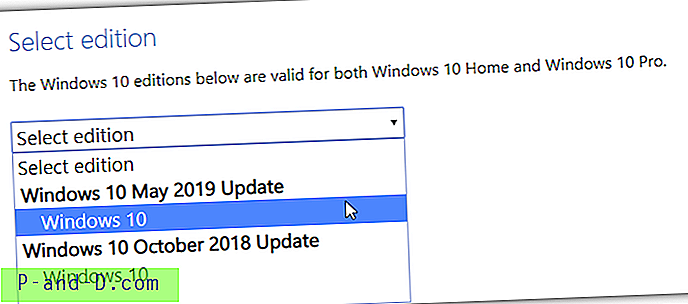
5. Valitse kieli ja napsauta Vahvista . Tämän jälkeen 32- ja 64-bittiset ISO-kuvat tarjotaan ladattaviksi. Aloita lataus painamalla yhtä painikkeista. Toisin kuin medialuontityökalu, verkkosivulla ei ole 32-bittistä / 64-bittistä kahta yhdessä kuvassa.
Kun lataus on valmis, voit sulkea välilehden. Käyttäjäagentin asetukset eivät ole pysyviä, ja niitä sovelletaan vain kyseiseen välilehteen. On melko helppoa tehdä sama Edgessä, mutta Firefoxille suosittelemme laajennuksen asentamista. User-Agent Switcher for Firefox on yksinkertainen ja tehokas.
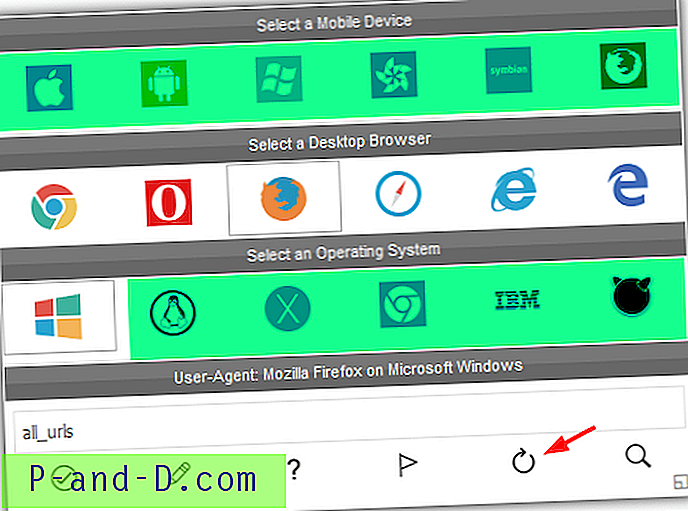
Valitse vain mobiililaite tai muu käyttöjärjestelmä kuin Windows ja paina päivitä. Jos haluat jostain syystä käyttää laajennusta yllä esitetyn manuaalisen menetelmän sijasta, myös Chromen User-Agent Switcher saa työnsä päätökseen.
Lataa Windows 8.1 levykuvasivulta
Joillakin käyttäjillä on edelleen Windows 8.1 asennettuna ja ehkä pidetään sitä sen sijaan, että päivitettäisiin Windows 10: ksi. Loppujen lopuksi sitä tuetaan vuoteen 2023 asti. Windows 8.1: lle oli olemassa Media Creation Tool, mutta se ei enää toimi, sinun on nyt vain käy Microsoftin sivustossa ja lataa ISO suoraan.
1. Käy Lataa Windows 8.1 -levykuvasivulla, valitse avattavasta Windows 8.1 ja napsauta Vahvista .
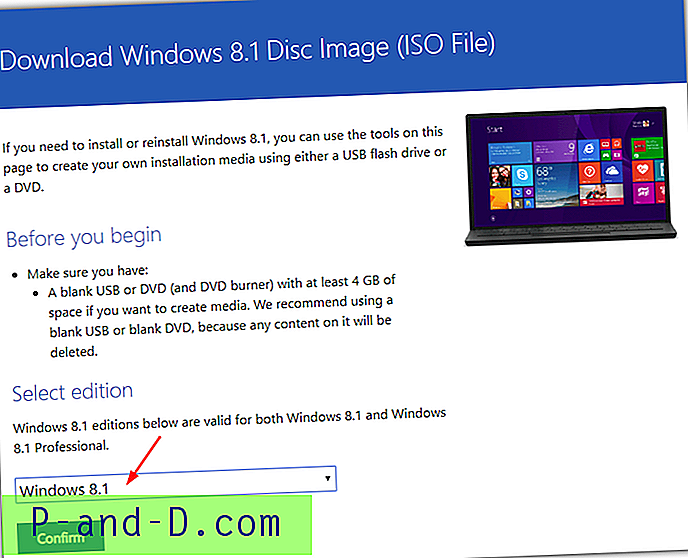
2. Valitse kieli seuraavasta pudotusvalikosta ja napsauta Vahvista uudelleen. Latauslinkki näkyy sekä 32- että 64-bittisissä versioissa. Paina vain haluamaasi painiketta aloittaaksesi lataamisen.
Windows 8.1: n ISO-kuvat ovat vuoden 2014 lopusta ja sisältävät merkittävän syksyn päivityksen. Heidän SHA1-tarkistussummansa voidaan tarkistaa virallisilla ISO-kuvilla verrattuna niiden täydellisyyteen. Katso myöhemmin artikkelista apua tämän tekemiseen.
Lataa Windows 7 ISO -levy levykuvasivulta
Viimeisin virallinen Windows 7 ISO on vuodesta 2011, joka sisältää Service Pack 1: n ja pienen asennusvirheen korjauksen. Asennuksen jälkeen on paljon päivityksiä, joten integroidun ISO-standardin luominen kannattaa harkita. Yksi jäljellä oleva virallinen menetelmä edellyttää Windows 7 -tuoteavaimen antamista ennen kuvatiedoston lataamista.
1. Käy Microsoftin Windows 7 -levykuvasivulla .
2. Kirjoita 25 merkin tuotetunnuksesi laatikkoon ja napsauta Vahvista . Jos avain hyväksytään, voit ladata Windows 7 ISO: n, joka vastaa antamasi lisenssiavainta. Valitse haluamasi kieli ja 32- tai 64-bittinen versio ja lataa tiedosto.
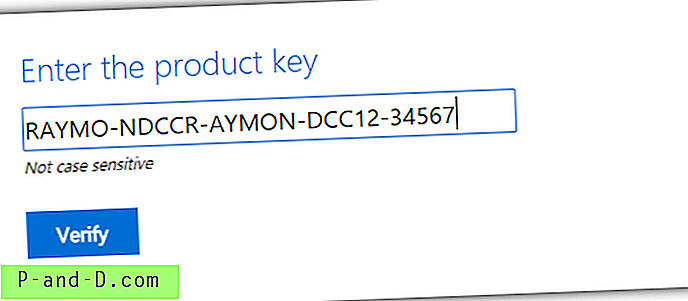
Tärkeä huomautus: Tällä sivulla on valtava ongelma, koska se hyväksyy vain vähittäiskaupan lisenssiavaimet, jotka saat ostaessasi täysversion Windows 7: stä. Jos tietokoneesi on valmistajalta, kuten Delliltä, avain tulee olemaan OEM-tyyppinen eikä kelpaa. Sama koskee volyymikäyttöoikeuksia ja järjestelmänvalmistajan OEM-lisenssejä. Suurin osa Windows 7 -käyttäjistä on estetty lataamasta ISO-kuvaa ainoasta saatavilla olevasta virallisesta lähteestä. Hyvin tehty Microsoft!
Sivulla kaksi tarkastelemme joitain kolmansien osapuolien tapoja saada Windowsin ISO-tunnisteita Microsoftiltä, miten saada Windows 7 -käyttöjärjestelmät käytännössä ainoana hyödyllisenä menetelmänä jäljellä ja kuinka tarkistaa ladatut kuvat.
1 2Seuraava › Näytä kaikki
![Levyn puhdistusvirhe: 3,99 TB, Windows Updates käyttää [Kiinteä]](http://p-and-d.com/img/microsoft/182/disk-cleanup-bug-3.jpg)